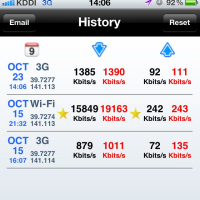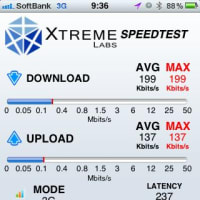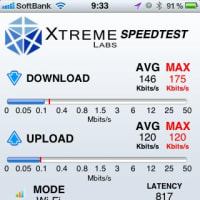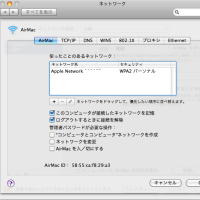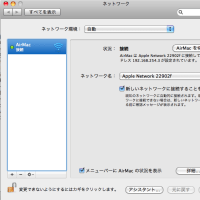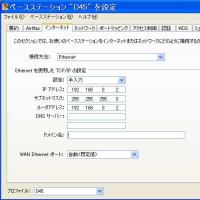さて、いよいよWindows環境でのインストールについて書きます。まずは、基礎となるWebサーバーです。
Webサーバーといった場合、最もメジャーなのはApacheです。Linuxでは当然ですし、幸いにしてWindows版もあります。世界的なシェアも凄いことから、安定していますし、オープンソフトなので利用も無料と言う、ありがたいソフトです。でも、設定が若干面倒で、エセ管理者にはちと荷が重い。そんな我々にやさしいのがAN HTTPDです。公式サイトはこちら。
このソフトの利点は、あります。
1.解凍して、実行するだけで動作すること。
2.「サービスとして実行」のチェックボックスをチェックするだけでサービスとして動作すること。
3.PerlのCGI(MovalbeTypeを含む)を利用するのに、難しい設定が不要。
4.ドキュメントルートなどの各種設定が容易に変更可能なこと。
5.日本人の開発による、日本語ソフトであること。
AN HTTPDのインストール
AN HTTPDの基本的な使い方は、解凍してから実行だけです。
1.適当なフォルダにAN HTTPDを解凍し、実行する。
2.ドキュメントルート用に、適当なフォルダを作る(作成するドライブの残り容量に注意)
3.AN HTTPDを設定し、動作確認する。
動作確認は、
http://<>/○○○.html
で行ってください。当然ながら、必要なHTMLファイルは用意しておいてください。上手く表示されない場合、次のやり方でやってみてください。
http://<IPアドレス>/○○○.html
この方法で上手くいった場合、名前解決が上手くいっていません。DNSの登録をチェックしてください。
なお、IPアドレスの確認はコマンドプロンプトで
ipconfig
で確認しましょう。なお、「コマンドプロンプトを触りたくない」と言う方は、残念ながらMovableTypeのインストールは不可能ですので、あきらめるか、がんばって触ってみてください。慣れれば、それほど難しいことではありません。
特に気をつけるポイントは3つ。
1.ドキュメントルートの設定をしっかりと把握して、どこのフォルダに置けば公開されるかをしっかり認識すること。
2.プロクシサーバーがある場合、設定を忘れないこと(ポート番号が変更されている場合などに注意)。
3.動作が確認されたら、サービスとして起動するよう設定する。
AN HTTPDでの一般設定
まずタスクトレイにあるAN HTTPDのアイコン上で右クリックし、『オプション 一般(G)』を選択します。

すると、以下のウィンドウが出るので、「ドキュメントルート」と「CGIを実行する」を設定します。

プロクシ設定の有無の確認(IEの場合)
プロクシの設定が必要かどうかは、IEの場合、以下の設定を見ることで確認可能。
【ツール】-【オプション】で『接続』タブをクリックし、『LANの設定(L)』ボタンをクリック。

AN HTTPDでのプロクシ設定
まずタスクトレイにあるAN HTTPDのアイコン上で右クリックし、『オプション プロクシ/キャッシュ(P)』を選択します。

すると、以下のウィンドウが出るので、「外部プロクシ」設定します。

Webサーバーが動かない場合の確認事項
1.AN HTTPDは起動しているか
2.ドキュメントルートに公開するファイルは置いてあるか
3.公開するファイルは適正な内容か(エクスプローラーで直接開いて確認)
4.プロクシサーバーの設定は適切か
5.DNSに登録されているか(名前解決されているか。サーバー名でPINGを確認)
これを見ても、どこか引っかかった場合は、KENTさんの自宅マシンWWWサーバー化計画にも丁寧な解説が書かれています(自分も最初はここで学びました)。参考にしてみてください。
Webサーバーが動作しなければ、MovableTypeをインストールするもへったくれもありません。
順番を追ってやれば、けして難しくはないので、しっかり動作確認をして次に備えてください。
Webサーバーといった場合、最もメジャーなのはApacheです。Linuxでは当然ですし、幸いにしてWindows版もあります。世界的なシェアも凄いことから、安定していますし、オープンソフトなので利用も無料と言う、ありがたいソフトです。でも、設定が若干面倒で、エセ管理者にはちと荷が重い。そんな我々にやさしいのがAN HTTPDです。公式サイトはこちら。
このソフトの利点は、あります。
1.解凍して、実行するだけで動作すること。
2.「サービスとして実行」のチェックボックスをチェックするだけでサービスとして動作すること。
3.PerlのCGI(MovalbeTypeを含む)を利用するのに、難しい設定が不要。
4.ドキュメントルートなどの各種設定が容易に変更可能なこと。
5.日本人の開発による、日本語ソフトであること。
AN HTTPDのインストール
AN HTTPDの基本的な使い方は、解凍してから実行だけです。
1.適当なフォルダにAN HTTPDを解凍し、実行する。
2.ドキュメントルート用に、適当なフォルダを作る(作成するドライブの残り容量に注意)
3.AN HTTPDを設定し、動作確認する。
動作確認は、
http://<>/○○○.html
で行ってください。当然ながら、必要なHTMLファイルは用意しておいてください。上手く表示されない場合、次のやり方でやってみてください。
http://<IPアドレス>/○○○.html
この方法で上手くいった場合、名前解決が上手くいっていません。DNSの登録をチェックしてください。
なお、IPアドレスの確認はコマンドプロンプトで
ipconfig
で確認しましょう。なお、「コマンドプロンプトを触りたくない」と言う方は、残念ながらMovableTypeのインストールは不可能ですので、あきらめるか、がんばって触ってみてください。慣れれば、それほど難しいことではありません。
特に気をつけるポイントは3つ。
1.ドキュメントルートの設定をしっかりと把握して、どこのフォルダに置けば公開されるかをしっかり認識すること。
2.プロクシサーバーがある場合、設定を忘れないこと(ポート番号が変更されている場合などに注意)。
3.動作が確認されたら、サービスとして起動するよう設定する。
AN HTTPDでの一般設定
まずタスクトレイにあるAN HTTPDのアイコン上で右クリックし、『オプション 一般(G)』を選択します。

すると、以下のウィンドウが出るので、「ドキュメントルート」と「CGIを実行する」を設定します。

プロクシ設定の有無の確認(IEの場合)
プロクシの設定が必要かどうかは、IEの場合、以下の設定を見ることで確認可能。
【ツール】-【オプション】で『接続』タブをクリックし、『LANの設定(L)』ボタンをクリック。

AN HTTPDでのプロクシ設定
まずタスクトレイにあるAN HTTPDのアイコン上で右クリックし、『オプション プロクシ/キャッシュ(P)』を選択します。

すると、以下のウィンドウが出るので、「外部プロクシ」設定します。

Webサーバーが動かない場合の確認事項
1.AN HTTPDは起動しているか
2.ドキュメントルートに公開するファイルは置いてあるか
3.公開するファイルは適正な内容か(エクスプローラーで直接開いて確認)
4.プロクシサーバーの設定は適切か
5.DNSに登録されているか(名前解決されているか。サーバー名でPINGを確認)
これを見ても、どこか引っかかった場合は、KENTさんの自宅マシンWWWサーバー化計画にも丁寧な解説が書かれています(自分も最初はここで学びました)。参考にしてみてください。
Webサーバーが動作しなければ、MovableTypeをインストールするもへったくれもありません。
順番を追ってやれば、けして難しくはないので、しっかり動作確認をして次に備えてください。